Rumah >Tutorial perisian >Perisian Pejabat >Bagaimana untuk menukar dakwat kepada formula matematik dalam word2016
Bagaimana untuk menukar dakwat kepada formula matematik dalam word2016
- 王林ke hadapan
- 2024-04-26 10:10:181162semak imbas
Dalam pembelajaran dan kerja harian, kita sering menghadapi keperluan untuk menukar formula matematik dakwat tulisan tangan kepada dokumen elektronik. Dalam tutorial ini, editor PHP Youzi akan memperkenalkan secara terperinci langkah-langkah khusus untuk menukar dakwat kepada formula matematik dalam Word 2016. Jika anda sedang mencari cara yang cepat dan mudah untuk mendigitalkan kandungan matematik tulisan tangan, baca terus untuk mendapatkan panduan terperinci.
Apabila mengedit dokumen, sangat menyusahkan untuk memasukkan formula Dengan memasukkan input, anda sering perlu mencari simbol huruf satu persatu, yang agak menyusahkan versi 2016. .
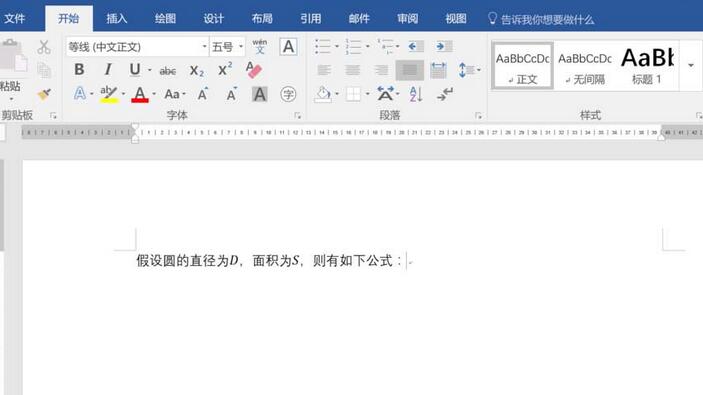
Letakkan tetikus di tempat yang anda mahu masukkan formula dan klik pada lukisan dalam kotak merah.
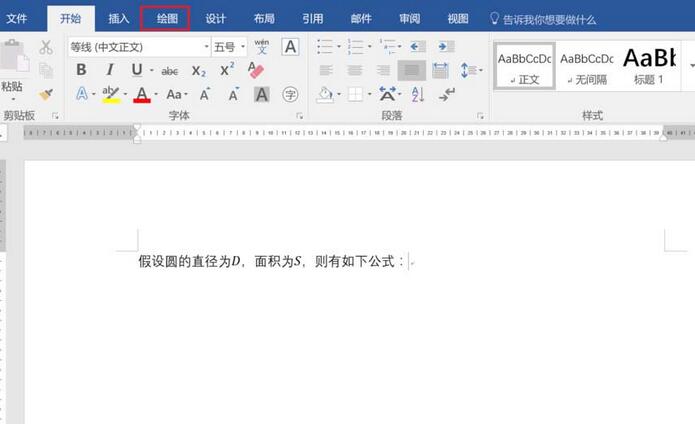
Dalam reben lukisan, cari item dalam kotak merah [Tukar dakwat kepada formula matematik].
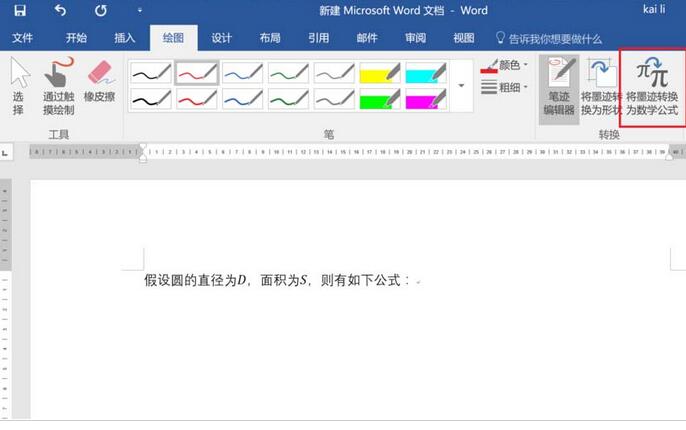
Selepas mengklik, tetingkap akan muncul, seperti yang ditunjukkan dalam kotak merah dalam gambar di bawah Pada masa ini, anda boleh menggunakan tetikus untuk menulis formula di kawasan kuning Ini sebenarnya agak menyusahkan komputer menyokong skrin sentuh dan boleh menggunakan tulisan tangan atau sapuan pen, Kecekapan tidak berbeza.
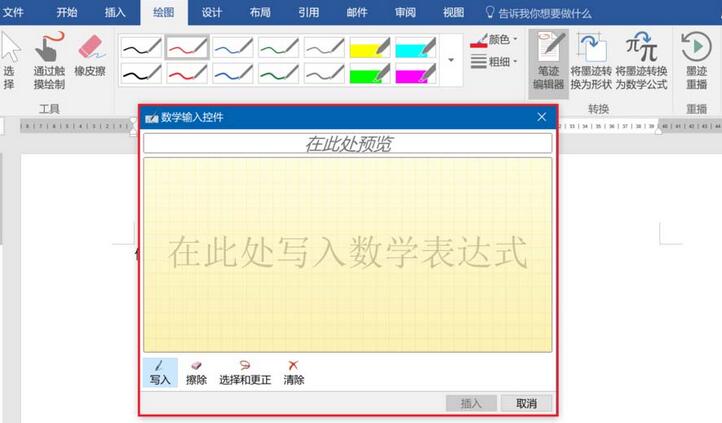
Selepas formula ditulis, sistem akan mengecamnya secara automatik dan memaparkannya dalam baris di atas Periksa sama ada pengecaman itu betul, klik Sisipkan untuk melengkapkan kemasukan formula.
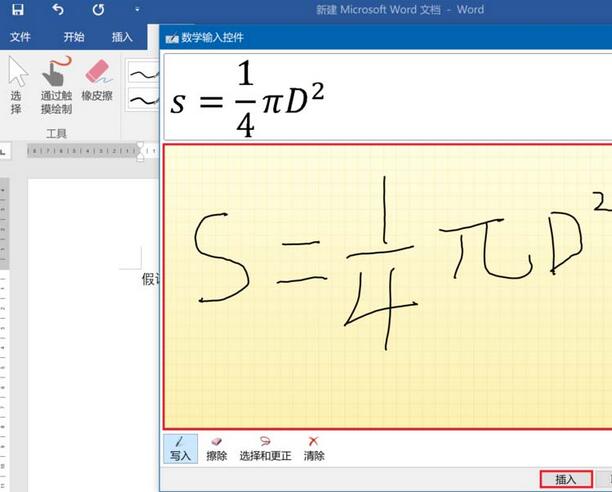
Jika ralat pengecaman berlaku, seperti yang ditunjukkan dalam gambar, anda boleh mengklik [Pilih dan Pembetulan] untuk membulatkan bahagian yang tidak dikenali, dan kemudian sistem akan mengecam elemen yang serupa Anda hanya perlu memilih yang berikut.
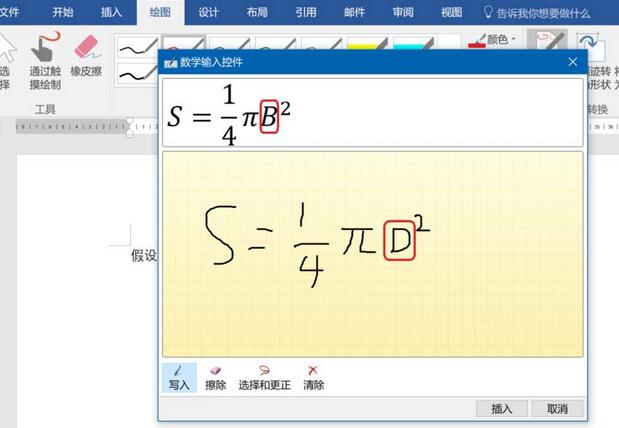
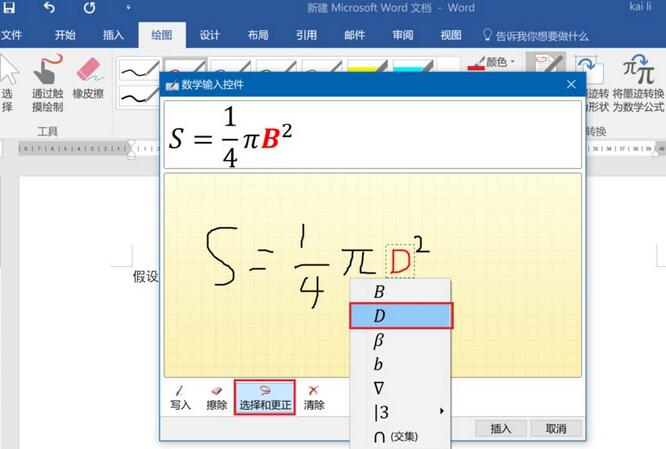
Atas ialah kandungan terperinci Bagaimana untuk menukar dakwat kepada formula matematik dalam word2016. Untuk maklumat lanjut, sila ikut artikel berkaitan lain di laman web China PHP!
Artikel berkaitan
Lihat lagi- Penjelasan terperinci tentang cara membuka dan membaca fail CSV
- Langkah dan langkah berjaga-jaga untuk membuka dan memproses fail format CSV
- Kaedah dan petua untuk membuka fail CSV: Sesuai untuk pelbagai perisian
- Panduan ringkas untuk manipulasi fail CSV
- Belajar untuk membuka dan menggunakan fail CSV dengan betul

